说起microsoft powerpoint,相信大家都很熟悉,那么PPT将多张图片水平均匀分布的操作方法,下面小编就和大家分享一下哦。
打开PPT,看见如图有三张图片零散的分布在幻灯片中。
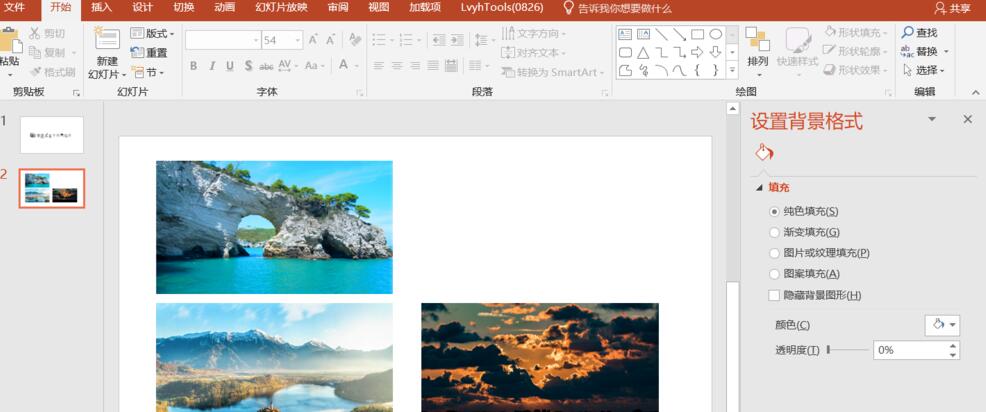
我们可以看出若是横向排版这三张图片的话,幻灯片的大小肯定是不够的,所以我们必须将图片的大小修改一下。将三张图片全部选中,然后将其缩小至合适的大小,如图所示。
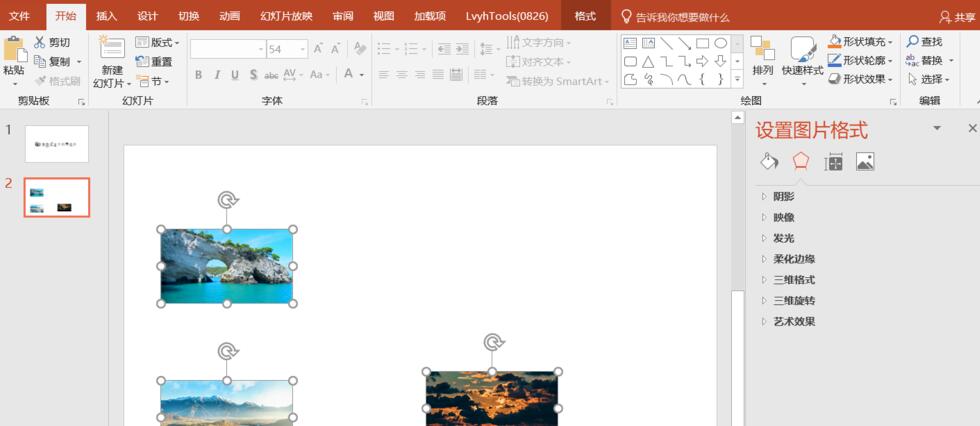
选择菜单栏中的【开始】选项卡,如图所示。

选择【开始】命令菜单栏下的【排列】,点击打开。
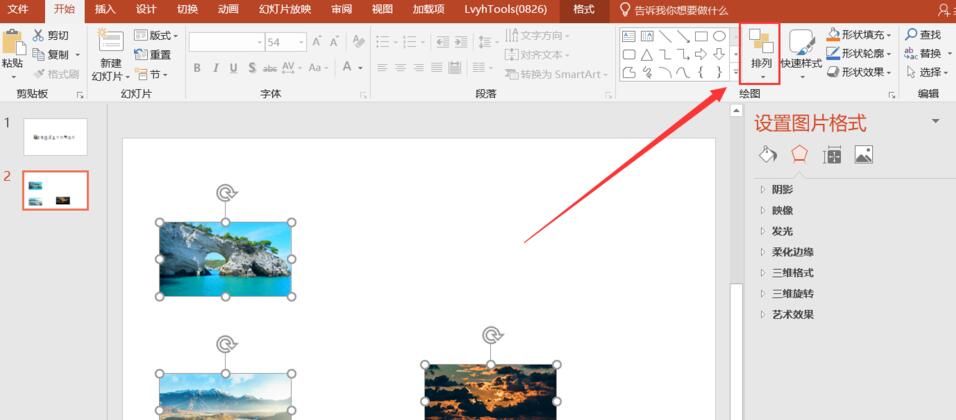
在【排列】的下拉列表中选择【对齐】,如图所示。

然后在【对齐】的下拉选项中选择【顶端对齐】,最后图片就整齐的横向分布了,当然你也可以选择【底端对齐】,三张图片会根据最底端的那张图片横向分布。


以上这里为各位分享了PPT将多张图片水平均匀分布的操作方法。有需要的朋友赶快来看看本篇文章吧。
以上就是小编为大家带来的PPT将多张图片水平均匀分布的操作方法全部内容,希望能够帮到大家!更多内容请关注977手游网



